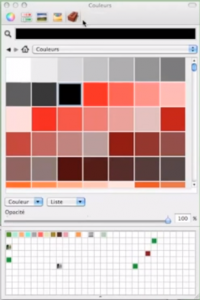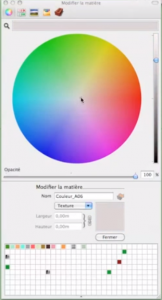Hallo,
In diesem Tutorial werden wir das Werkzeug „Farbtopf“ (von seinem eigentlichen Namen „Colorier“) kennenlernen. Wir werden uns nur auf die Verwendung dieses Tools auf dem Mac konzentrieren. Ein weiteres Tutorial zu diesem Tool auf dem PC wird in Kürze erscheinen.
In der Tat gibt es einige Unterschiede zwischen den beiden.
Den Hauptteil dieser Anleitung finden Sie in diesem Video auf unserem youtube-Kanal:
Das Tastenkürzel für das Farbeimer-Werkzeug ist das „b“ für „Eimer“. Wenn wir das Dialogfeld haben und auf die kleine Kopfzeile klicken, können wir die verschiedenen Farbauswahlmodi ein- oder ausblenden. Auf dem Mac haben wir das Glück, direkten Zugriff auf das Farbrad, RGB (Rot, Grün, Blau), das Spektrum, die Buntstifte oder den Brick zu haben.
Die Idee ist, durch die verschiedenen Bibliotheken zu navigieren. Für das Beispiel nehmen wir die Bibliothek „color“. Wir klicken auf die Farbe und sehen die aktive Farbe (z. B. rot im Video). Sobald wir auf ein Element klicken (z.B. das Gesims, das eine Gruppe ist), wechselt es zur gewählten Farbe, nämlich rot.
Mit dem „Auswahl“-Werkzeug können wir in die Gruppe der Wände und Böden doppelklicken, um die Bearbeitung dieser Gruppe einzugeben. Daher können wir eine Farbe nur auf einige Wände und nicht auf die gesamte Gruppe anwenden.
Wir werden dann die Bibliothek ändern. Nehmen Sie sich auf Ihrer Seite die Zeit, alle Bibliotheken zu erkunden. Stellen wir uns vor, dass wir den Parkettboden in einem Raum verlegen und in einem anderen Raum verlegen wollen. Also müssen wir die Farbdose nehmen. Bei letzterem halten wir die Befehlstaste (alte Apfeltaste) gedrückt, in diesem Moment verwandelt sich die Farbdose in einen Tropfer Mit der Pipette können wir, wie in Photoshop, eine Farbe wiederherstellen, um sie an anderer Stelle anzuwenden. Wir halten also Apfel gedrückt, um die Farbe zu erhalten, und lassen dann Apfel los und klicken.
Kleine Anmerkung zum Ändern der Farben: Wir klicken auf das „kleine Haus“.
Wir kommen in einer bestimmten Bibliothek an, die den Bibliotheken im Modell entspricht. Wir finden alle Farben, die wir zuvor angewendet haben. Wenn wir eine Farbe ändern wollen, doppelklicken wir auf sie. Unten wird ein Fenster mit der Bezeichnung „Änderungsfenster“ angezeigt. Wir können z. B. zum Farbrad gehen und direkt die Farbe des gewünschten Elements ändern.
Wenn wir mit dem Mauszeiger über das Modell fahren (mit dem Malwerkzeug, das sich in eine Pipette verwandelt), können wir die Farbe des Bodens ändern, indem wir auf ihn klicken. Wenn wir eine bereits vorhandene Farbe wiederherstellen wollen, gibt es ein Werkzeug: die kleine Lupe, die wir als „Pixel Dropper“ bezeichnen können.
Damit können wir die Farbe, auf die wir klicken werden, genau abrufen.
Bitte geben Sie Ihre Meinung im Kommentar unten an.